Photoshop调出人物健康的黝黑肤色效果(3)
文章来源于 橙堡视觉,感谢作者 佚名 给我们带来经精彩的文章!设计教程/PS教程/调色教程2011-01-25
是不是得到一张很钢铁的片子?这完全要表扬你一直坚持不懈的跟着我走。 但是我们不能把这样的片子拿出来给人家,客户肯定不买单的。我们把原始图片隐藏 然后打开通道,按住Ctrl键+鼠标左击点红色通道(有朋友问:为什
是不是得到一张很钢铁的片子?这完全要表扬你一直坚持不懈的跟着我走。
但是我们不能把这样的片子拿出来给人家,客户肯定不买单的。我们把原始图片隐藏
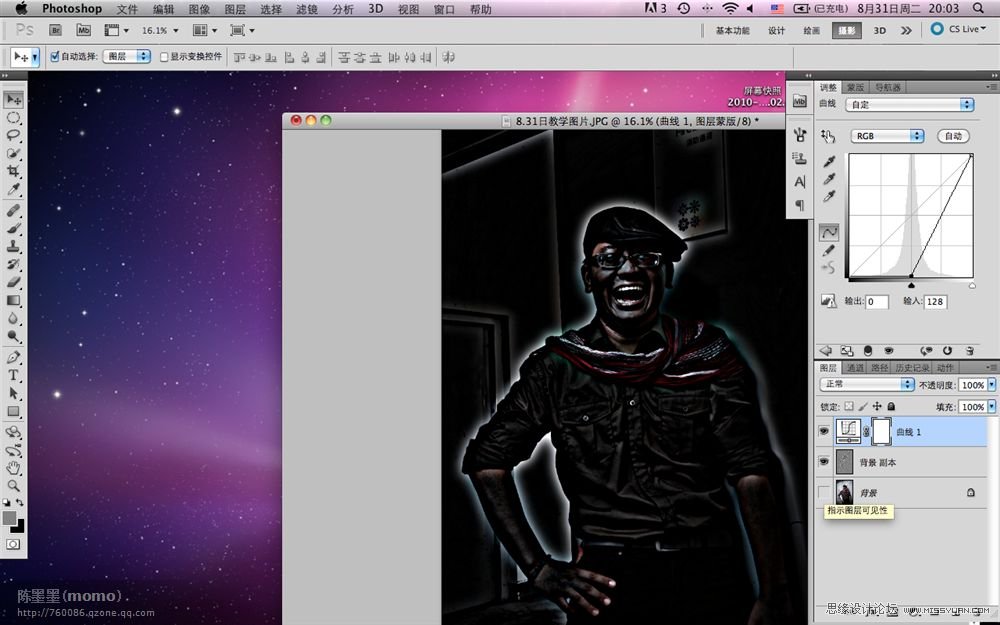
然后打开通道,按住Ctrl键+鼠标左击点红色通道(有朋友问:“为什么不点绿色蓝色通道呢?”回答:“就是不点,拿我怎么着吧”)其实原因是因为我懒,红色离我鼠标最近,没有原理,如果要听原理有时间过来找我玩,我给你讲一天通道的原理
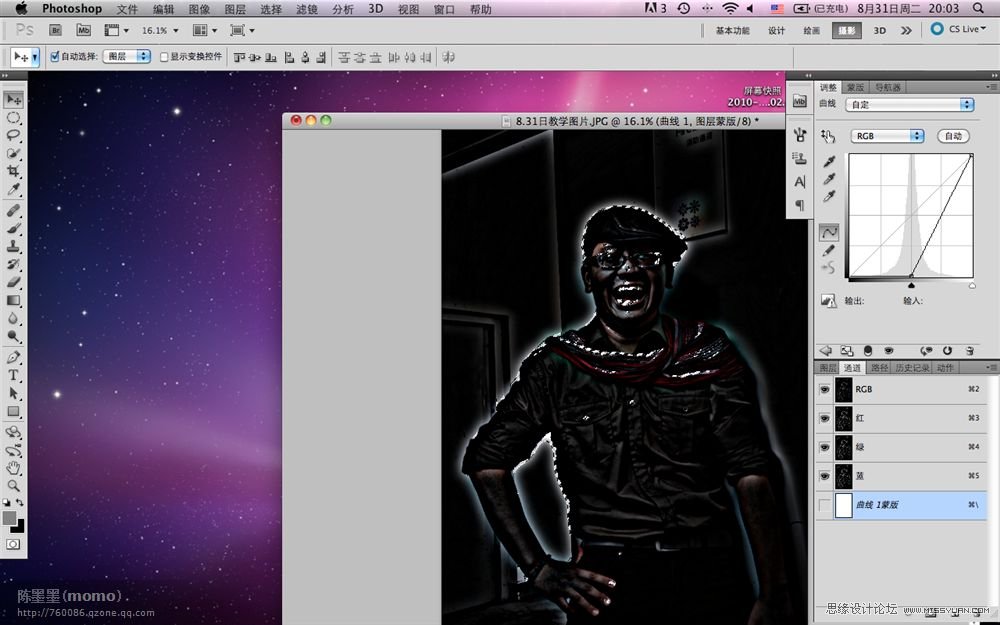
然后我们把前面做的那些图层全部删掉。
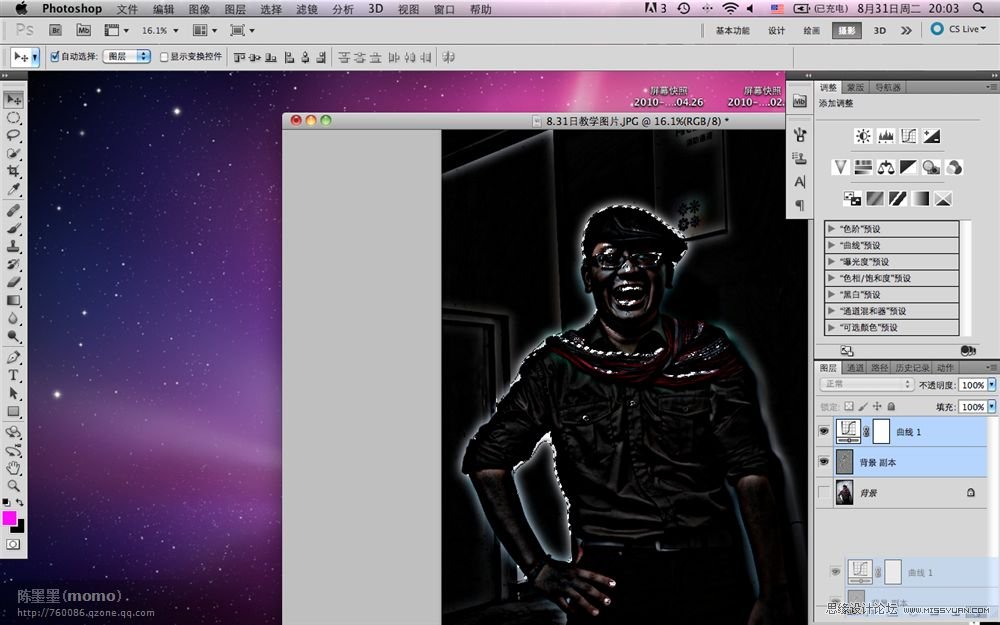
删掉。
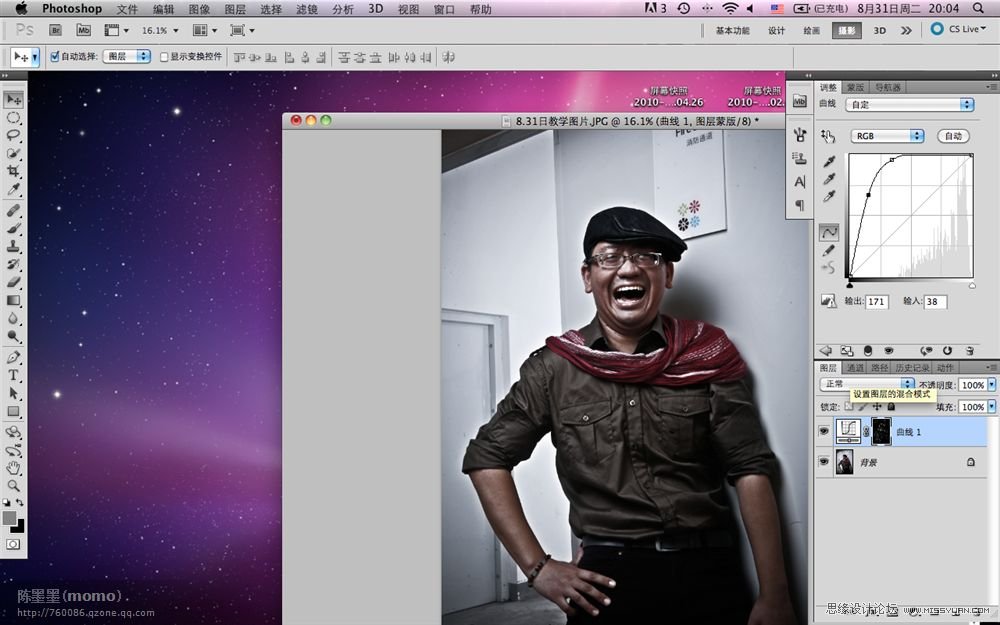
这样干净多了,然后再拉出曲线,曲线拼命的往上拉就对了
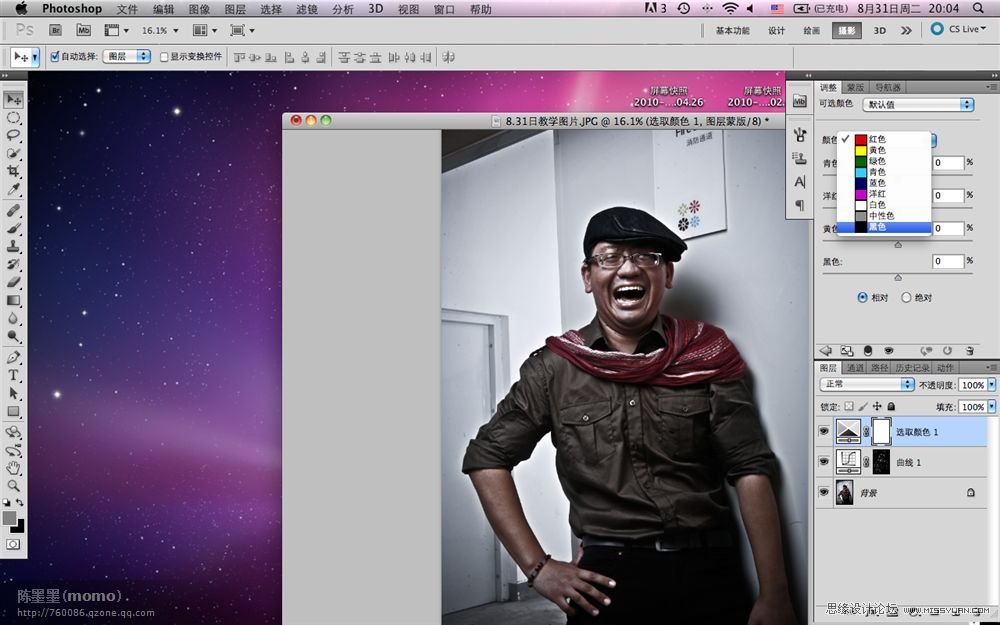
呵呵,后面的两个图解完全可以不看的其实,我一直相信:“调色是初级、修片是中级、调整光影是高级、合成是终极”有些SB又要开骂了,骂吧,反正我说的只是个人看法
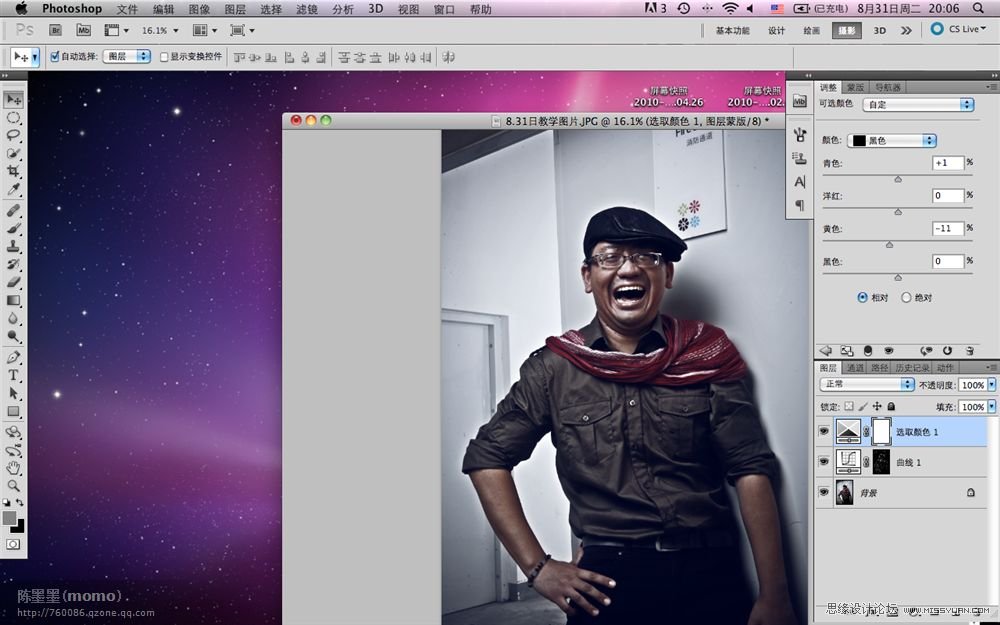
 情非得已
情非得已
推荐文章
-
 复古效果:用PS调出儿童照片复古电影效果2019-08-02
复古效果:用PS调出儿童照片复古电影效果2019-08-02
-
 暖色效果:用PS调出外景人像暖黄色效果2019-07-29
暖色效果:用PS调出外景人像暖黄色效果2019-07-29
-
 清新人像:用PS调出逆光人像小清新效果2019-04-16
清新人像:用PS调出逆光人像小清新效果2019-04-16
-
 电影色调:用PS减法调出电影胶片效果2019-03-29
电影色调:用PS减法调出电影胶片效果2019-03-29
-
 复古效果:PS调出人像复古电影艺术效果2019-01-17
复古效果:PS调出人像复古电影艺术效果2019-01-17
-
 Photoshop调出外景人像暖色淡雅效果2018-11-29
Photoshop调出外景人像暖色淡雅效果2018-11-29
-
 Photoshop调出梦幻唯美风格的少女照片2018-10-17
Photoshop调出梦幻唯美风格的少女照片2018-10-17
-
 Photoshop详细解析夜景风光如何后期修图2018-09-29
Photoshop详细解析夜景风光如何后期修图2018-09-29
-
 Photoshop调出清晨村庄照片暖色效果2018-09-29
Photoshop调出清晨村庄照片暖色效果2018-09-29
-
 Photoshop调出婚纱外景春夏秋冬四季效果2018-09-20
Photoshop调出婚纱外景春夏秋冬四季效果2018-09-20
热门文章
-
 Photoshop结合CR修出通透干净的人像肤色2021-03-04
Photoshop结合CR修出通透干净的人像肤色2021-03-04
-
 Photoshopo调出外景人像金黄色皮肤效果2021-03-05
Photoshopo调出外景人像金黄色皮肤效果2021-03-05
-
 Photoshopo调出外景人像金黄色皮肤效果
相关文章1692021-03-05
Photoshopo调出外景人像金黄色皮肤效果
相关文章1692021-03-05
-
 Photoshop调出外景人像暗色艺术效果
相关文章16882020-03-19
Photoshop调出外景人像暗色艺术效果
相关文章16882020-03-19
-
 秋季效果:用PS把外景人像调出秋季效果
相关文章17512019-11-08
秋季效果:用PS把外景人像调出秋季效果
相关文章17512019-11-08
-
 清新效果:用PS调出外景人像小清新效果
相关文章20762019-08-30
清新效果:用PS调出外景人像小清新效果
相关文章20762019-08-30
-
 清新效果:用PS调出干净通透的儿童照片
相关文章12472019-08-15
清新效果:用PS调出干净通透的儿童照片
相关文章12472019-08-15
-
 秋季效果:用PS调出古风人像秋季粉红效果
相关文章10102019-08-06
秋季效果:用PS调出古风人像秋季粉红效果
相关文章10102019-08-06
-
 清新效果:用PS调出校园人像小清新效果
相关文章6332019-08-06
清新效果:用PS调出校园人像小清新效果
相关文章6332019-08-06
-
 冷色效果:用PS调出人像照片时尚冷色调
相关文章10902019-08-05
冷色效果:用PS调出人像照片时尚冷色调
相关文章10902019-08-05
